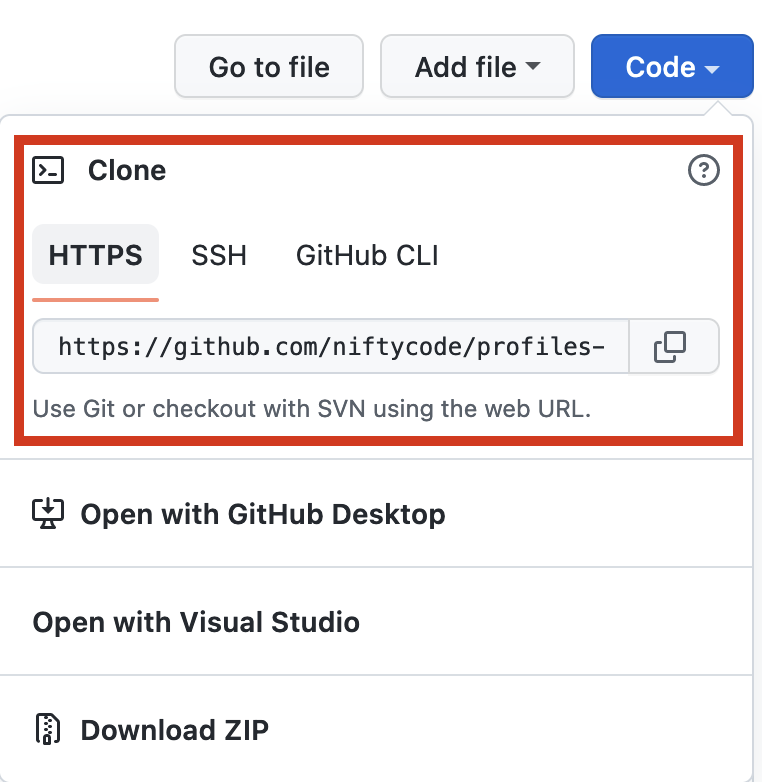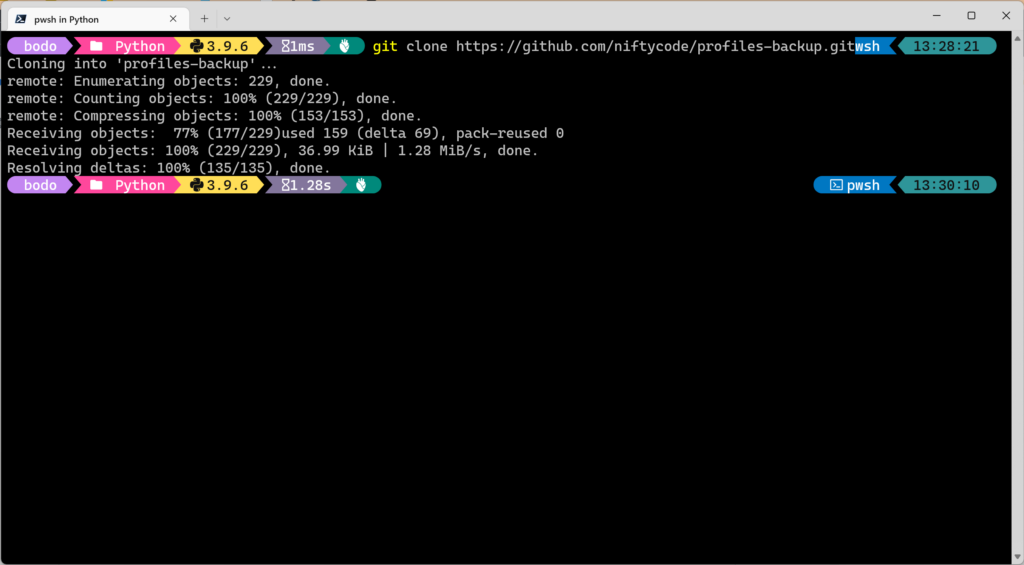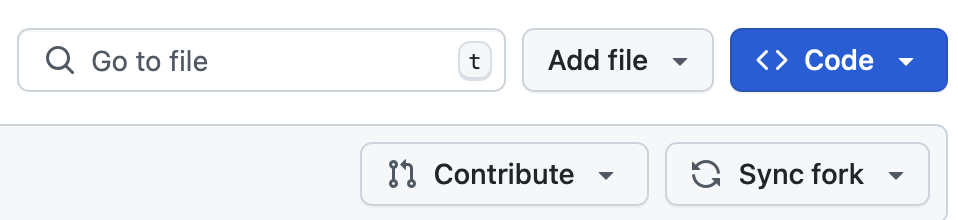Im dritten Teil dieses Grundlagentutorials werfen wir einen Blick auf das Klonen und das Forken von GitHub-Repositories.
Repository klonen
Unter Klonen versteht man, von einem Remote-Repository (z.B. bei GitHub) eine lokale Kopie zu erstellen. Veränderungen an den Dateien dieses lokalen Repositories werden mit Git-Commits in das lokale Repository übernommen. Sollen sie in das Remote-Repository übertragen werden, ist zusätzlich ein push notwendig.
Im Terminal wird das Klonen mit folgender Anweisung durchgeführt:
git clone https://github.com/username/repo.gitDabei müssen für „username“ und „repo.git“ die entsprechenden Namen angegeben werden. Github hilft hierbei weiter, denn auf den Repository-Seiten wird stets der vollständige Pfad angezeigt. Dieser Pfad kann kopiert werden, um ihn dann im Terminal verwenden zu können.
Öffnet Ihr beispielsweise das Repository profiles-backup, dann wird Euch nach einem Klick auf „Code“ der folgende Pfad angezeigt:
https://github.com/niftycode/profiles-backup.gitDie Klon-Anweisung lautet in diesem Fall also:
git clone https://github.com/niftycode/profiles-backup.gitRepository forken
Es besteht auch die Möglichkeit ein Repository zu forken. Der Unterschied zum Klonen besteht darin, das beim Forken ein ein Repository in ein Remote-Repository, nicht in ein lokales Repository, kopiert wird.
Möchtet Ihr beispielsweise das Github-Repository „tartley/colorama“ forken, klickt Ihr dazu einfach auf „Fork“ (siehe Abbildung) und anschließend auf „Create Fork“
Dies führt dazu, dass das entfernte Repository „tartley/colorama“ als Kopie zu Eurem Github-Profil hinzugefügt wird. Anschließend besteht die Möglichkeit, dieses Repository in einen lokalen Ordner zu klonen, z.B. mit der oben gezeigten Anweisung.
Fork eines Github-Repositorys aktualisieren
Wenn man nach einiger Zeit wieder einen Blick in ein Fork-Repository werfen möchte, wird man es zunächst aktualisieren wollen, schließlich mag es sein, dass der Autor des Originals mittlerweile Veränderungen vorgenommen hat. Eine Aktualisierung kann entweder auf der Webseite oder im Terminal vorgenommen werden. Auf der Webseite, also der Projektseite des geforkten Repositorys, müsst ihr lediglich auf den Button „Sync fork“ klicken (siehe Abbildung). Etwas komplizierter ist der Weg über das Terminal. Wie ihr hier vorgehen müsst, habe ich in diesem Beitrag erklärt.
small-python-projects
Nach dem Lesen der ersten drei Teile dieses Git-Tutorials seit ihr mit den Grundlagen vertraut, so dass es an der Zeit ist, das Erlernte in die Praxis umzusetzen. Falls ihr mit Python vertraut seid, könntet ihr beispielsweise das Projekt small-python-projects klonen und um ein weiteres Beispiel hinzufügen (oder ein bestehendes Beispiel verbessern). In der Datei CONTRIBUTING.md finden sich dazu weitere Informationen.
git clone https://github.com/niftycode/small-python-projects.gitIm vierten Teil stelle ich noch drei Git-Clients (für macOS und Windows) vor, die das Arbeiten mit Git vereinfachen.
Weitere Tutorials zu Git
Zuletzt aktualisiert am 23. Dezember 2024